Cómo evitar que el símbolo del sistema se cierre después de ejecutar un archivo por lotes en Windows 11/10
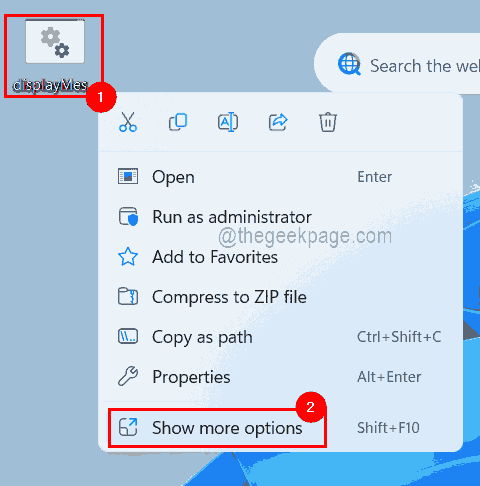
- 4995
- 1126
- Mateo Pantoja
Siempre que hay muchos conjuntos de comandos que se necesitan para ejecutarse, los usuarios crean un archivo por lotes y lo ejecutan en el sistema de Windows. Pero ¿ha notado que la herramienta de línea de comandos como el símbolo del sistema, que ejecuta este archivo por lotes se cierre poco después de ejecutar el archivo por lotes? Entonces, los usuarios no pueden ver la salida o los resultados de la ejecución del comando.
Quizás se pregunte si es posible evitar que el símbolo del sistema se cierre inmediatamente después de la ejecución? Sí, lo es!
En este artículo, aprenderá cómo se puede hacer esto utilizando 3 métodos simples. Continúe leyendo si desea saber más.
Tabla de contenido
- Método 1 - Agregar pausa al archivo de script por lotes
- Método 2: agregue CMD /K al final del archivo por lotes
- Método 3 - Cambiar el archivo de registro para evitar que el símbolo del sistema se cierre
Método 1 - Agregar pausa al archivo de script por lotes
Una de las formas en que el usuario puede evitar que el símbolo del sistema se cierre es agregar una palabra llamada pausa al final del archivo de script. Esto hace que el símbolo del sistema se detenga después de la ejecución del archivo por lotes hasta que el usuario presione cualquier tecla y se cierre tan pronto como se presiona una tecla.
Siga los pasos que se dan a continuación sobre cómo hacerlo.
Paso 1: vaya a la carpeta donde está presente el archivo por lotes.
Paso 2: Botón derecho del ratón sobre el archivo por lotes y hacer clic Mostrar más opciones Desde el menú contextual.
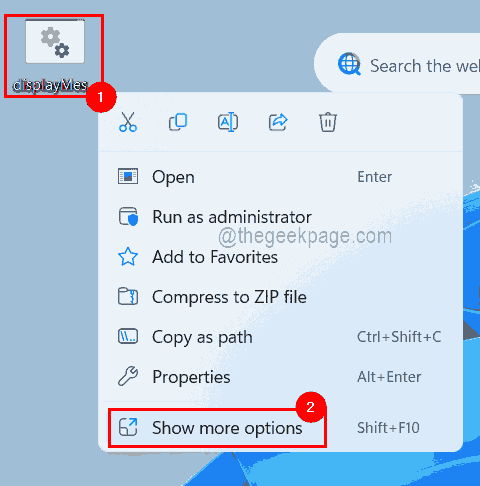
Paso 3: luego haga clic Editar En la parte superior del menú contextual como se muestra en la captura de pantalla a continuación.
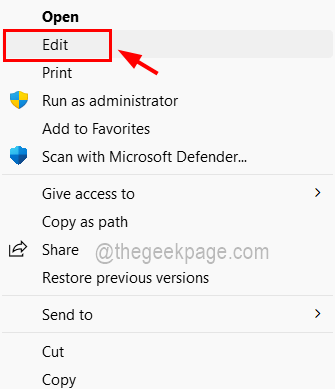
Paso 4: Esto abrirá el archivo por lotes en un bloc de notas o en cualquier otra aplicación de editor de texto que esté configurado como predeterminado.
Paso 5: Tipo pausa Al final del script como una línea final y guarde el archivo presionando Ctrl + S teclas juntas en el teclado.
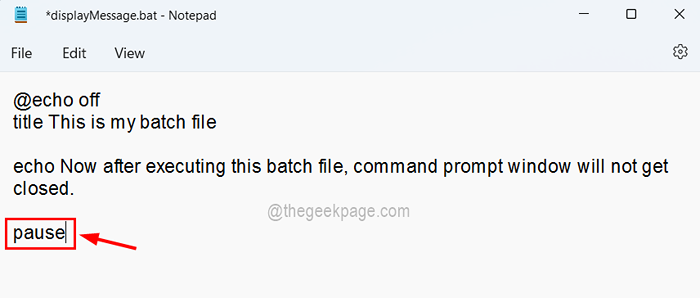
Paso 6: Siguiente, haga doble clic sobre el lote archivo o botón derecho del ratón en él y seleccionar Abierto Para ejecutar este archivo por lotes.
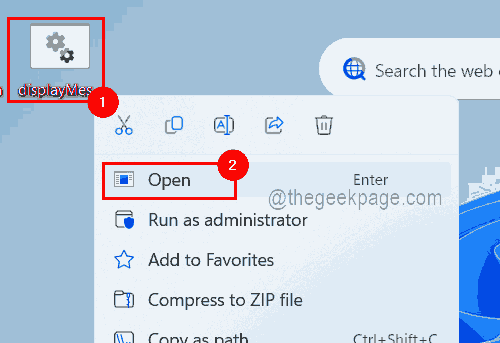
Paso 7: Ahora puede ver que el script por lotes se ha ejecutado y la ventana del símbolo del sistema aún está abierta con el mensaje que dice "Pulse cualquier tecla para continuar… "Como se muestra en la imagen a continuación.

Método 2: agregue CMD /K al final del archivo por lotes
Si algún usuario desea no solo dejar de cerrar la ventana del símbolo del sistema después de ejecutar un archivo por lotes, sino también ejecutar otros comandos, entonces este método es bueno para intentarlo. El usuario solo debe agregar CMD /K al final que se explicará utilizando los pasos a continuación.
Paso 1: Botón derecho del ratón sobre el archivo por lotes y debes seleccionar Mostrar más opciones Desde su menú contextual como se muestra a continuación.
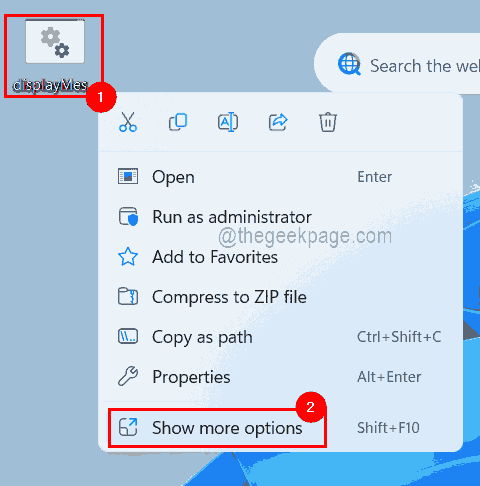
Paso 2: luego haga clic Editar Desde el menú como se muestra.
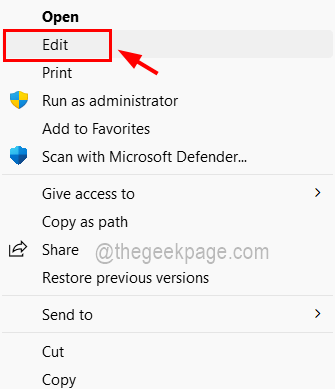
Paso 3: Si no hay un editor de texto predeterminado establecido en el sistema, entonces le pedirá que seleccione cualquier editor instalado como el bloc de notas.
Paso 4: Una vez que se abra, escriba CMD /K Al final del archivo de script de lotes como se muestra a continuación.
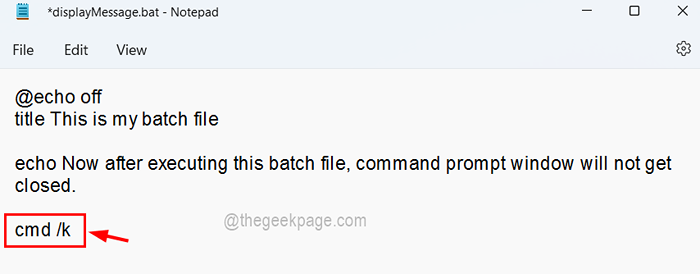
Paso 5: ahora guarde el archivo yendo a la Archivo opción en el menú superior y hacer clic en Ahorrar de la lista como se muestra a continuación.
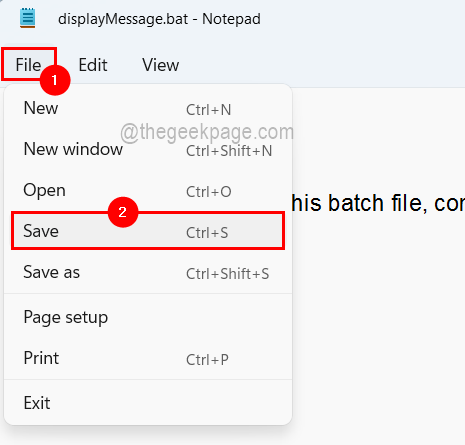
Paso 6: ahora puede ejecutar el archivo por lotes haciendo doble clic en él.
Paso 7: Puede ver que después de ejecutar el archivo por lotes, el símbolo del sistema no se cerrará y también permitirá que los usuarios ejecute cualquier otro comando como se muestra en la imagen a continuación.
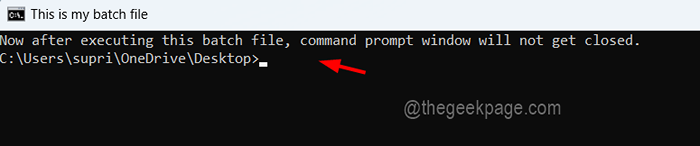
Paso 8: Así es como puede evitar que el símbolo del sistema se cierre, pero debe agregar pausa o cmd /k a todos los archivos de lotes que está ejecutando.
Método 3 - Cambiar el archivo de registro para evitar que el símbolo del sistema se cierre
Después de aplicar este método, asegura que el símbolo del sistema nunca se cerrará inmediatamente después de ejecutar el archivo de script por lotes cada vez y el usuario no necesita editar el archivo por lotes para agregar pausa o cmd /k.
Le mostraremos cómo se puede hacer esto cambiando algunas configuraciones editando el archivo de registro utilizando el editor de registro como se muestra a continuación.
Advertencia - Antes de continuar, asegúrese de exportar/guardar la copia de seguridad de su archivo de registro para que pueda volver al archivo de registro original si algo sale mal mientras edita.
Paso 1: Primero debe abrir el editor de registro. Para hacerlo, necesitas presionar el Win + R llaves juntas, que abre el Correr cuadro de comando.
Paso 2: Tipo regedit en el cuadro de ejecución y presione Ingresar llave.
Paso 3: Acepte el indicador de control de acceso al usuario haciendo clic en Sí continuar.
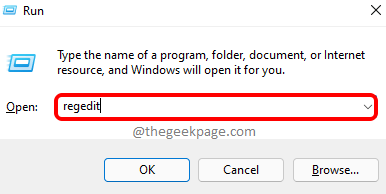
Paso 4: Después de que se abra la ventana del editor de registro, debe borrar la barra de direcciones y copiar pegar la línea a continuación y presionar Ingresar.
HKEY_CLASSES_ROOT \ BATFILE \ Shell \ Open \ comando
Paso 5: asegúrese de haber seleccionado la clave de registro llamada dominio y en el lado derecho, haga doble clic En el valor de cadena llamado (Por defecto), que abre su ventana de edición.
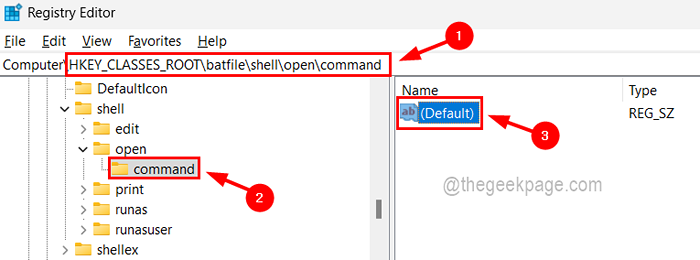
Paso 6: ahora escriba la línea a continuación en su Datos de valor Textbox y hacer clic DE ACUERDO.
CMD.exe /k " %1" %*
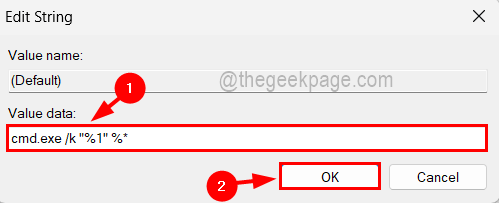
Paso 7: Ahora vaya a la barra de direcciones y borrela y luego escriba la siguiente ruta y presione Ingresar llave.
Hkey_classes_root \ cmdfile \ shell \ open \ comando
Paso 8: una vez que llega al dominio clave de registro, abra la ventana de edición del (Por defecto) valor de cadena por doble clic en eso.
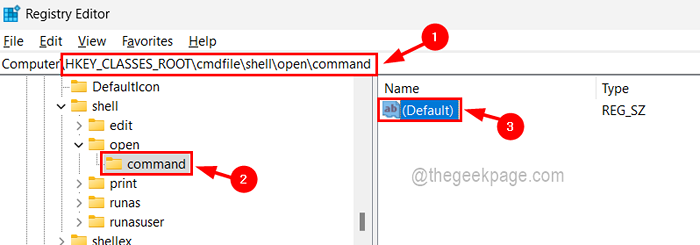
Paso 9: Después de eso, ingrese la línea a continuación en el Datos de valor campo y toque DE ACUERDO.
CMD.exe /k " %1" %*
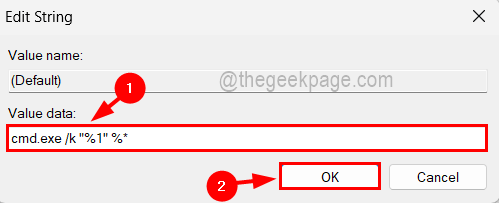
Paso 10: Una vez hecho, cierre la ventana del editor de registro.
Paso 11: ahora reinicie su sistema una vez y después de que comience el sistema, puede ver que el símbolo del sistema no se cerrará después de ejecutar ningún archivo de script de lotes.
- « Fix No puede abrir este elemento, podría haberse movido, renombrado o eliminado el problema en Windows 11
- Cómo eliminar rápidamente el apóstrofe líder de los números en MS Excel »

